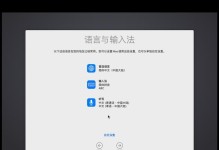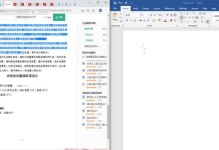Windows7作为一款经典操作系统,为我们的计算机提供了稳定可靠的基础。然而,随着时间的推移,我们可能会遇到一些性能下降或系统不稳定的问题。本文将分享一些有效的方法,帮助您提升Win7版本的流畅性和稳定性。

一清理无用文件释放存储空间
清理无用文件可以释放存储空间,提高系统性能。点击“开始菜单”,选择“所有程序”,找到“附件”文件夹下的“系统工具”,打开“磁盘清理”工具。勾选需要清理的选项,如临时文件、回收站等,然后点击“确定”即可进行清理。
二卸载不常用的软件
卸载不常用的软件可以减轻系统负担,提高性能稳定性。点击“控制面板”,选择“程序”,然后点击“程序和功能”。在打开的窗口中,找到不常用的软件,并选择“卸载”进行删除。
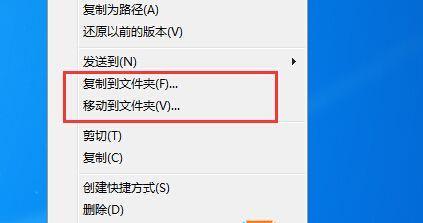
三禁用开机自启动项
禁用开机自启动项可以加快系统启动速度,提升性能稳定性。点击“开始菜单”,选择“运行”,输入“msconfig”并按下回车键。在打开的窗口中,切换到“启动”选项卡,取消不需要的启动项的勾选,然后点击“确定”保存设置。
四优化硬盘碎片整理
硬盘碎片会影响系统读取文件的速度,导致性能下降。点击“开始菜单”,选择“所有程序”,找到“附件”文件夹下的“系统工具”,打开“磁盘碎片整理”工具。选择需要整理的硬盘,并点击“优化”按钮进行碎片整理。
五更新系统补丁和驱动程序
定期更新系统补丁和驱动程序是保持系统稳定和安全的重要步骤。打开WindowsUpdate,检查是否有可用的更新,并点击“安装”进行更新。同时,定期访问硬件制造商的官方网站,下载并安装最新的驱动程序。

六禁用不必要的视觉效果
禁用一些不必要的视觉效果可以提高系统响应速度和稳定性。点击“开始菜单”,右键点击“计算机”,选择“属性”。在打开的窗口中,点击“高级系统设置”,然后在“性能”选项卡中选择“调整为最佳性能”。
七定期清理注册表
定期清理注册表可以修复无效的注册表项,提高系统性能。点击“开始菜单”,输入“regedit”并按下回车键,打开注册表编辑器。在编辑器中,点击“文件”->“导出”,保存备份注册表。点击“编辑”->“查找”,找到无效的注册表项并删除。
八优化虚拟内存设置
优化虚拟内存设置可以提高系统运行效率。点击“开始菜单”,右键点击“计算机”,选择“属性”。在打开的窗口中,点击“高级系统设置”,然后在“高级”选项卡中点击“性能设置”。在弹出的窗口中,切换到“高级”选项卡,点击“更改”按钮。选择“自动管理所有驱动器的分页文件大小”,然后点击“设置”。
九使用可信赖的安全软件
使用可信赖的安全软件可以防止恶意软件感染,保护系统稳定性。选择一款综合性的安全软件,包括杀毒软件、防火墙和恶意软件清理工具,并定期更新和扫描系统。
十优化电源管理方案
优化电源管理方案可以节约能源,并改善系统响应速度。点击“开始菜单”,选择“控制面板”,然后点击“硬件和声音”->“电源选项”。在打开的窗口中,选择适合自己使用习惯的电源计划,并点击“更改计划设置”。根据需要调整屏幕关闭和系统休眠的时间。
十一保持硬件设备的良好状态
保持硬件设备的良好状态是确保系统流畅稳定的关键。定期清理内部灰尘、检查硬盘和内存等硬件组件的健康状况,并及时更换损坏或老化的部件。
十二注意安装第三方软件的来源
注意安装第三方软件的来源可以避免安装恶意软件,保护系统稳定性和安全性。尽量从官方网站或可信赖的下载平台下载软件,避免从不明来源的网站或链接下载。
十三定期备份重要数据
定期备份重要数据可以避免数据丢失引起的系统问题。选择合适的备份工具,定期备份重要文件和个人数据,以防不时之需。
十四避免同时运行过多的程序
避免同时运行过多的程序可以减轻系统负担,提高性能稳定性。合理安排程序的使用,关闭不需要的应用程序,以确保系统资源的合理分配。
十五
通过清理无用文件、卸载不常用软件、优化硬盘碎片整理等方法,我们可以提升Win7版本的流畅性和稳定性。同时,注意定期更新系统和驱动程序、保持硬件设备良好状态等也是保持系统稳定和安全的关键。通过以上方法,我们可以让Win7版本在使用中更加流畅和稳定。